

Для создания галереи, ровно как и для загрузки видео, перейдите в раздел “Администрирование” → “Контент” → “Медиабиблиотека” → “Изображения”:
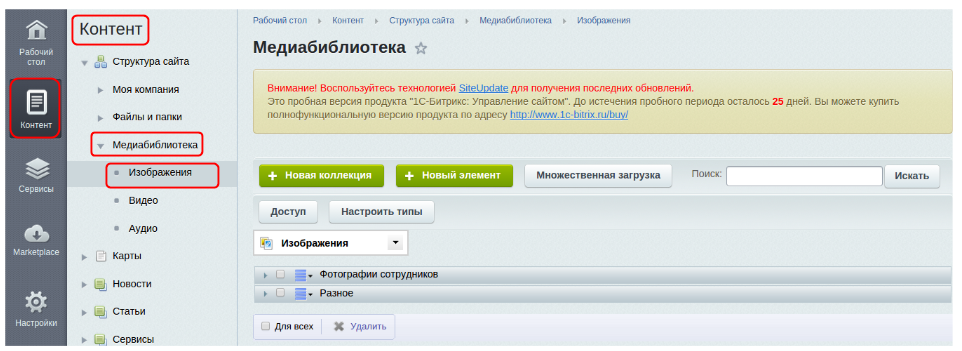
Создайте раздел для галереи и добавьте пункт в меню. Вернитесь в раздел “Администрирование” → “Контент” → “Медиабиблиотека” → “Изображения” и кликните на “Добавить коллекцию”. Впишите название, описание и ключевые слова, а также выдберите расположение: “Верхний уровень”, если вы создаете отдельную галерею, или сделайте ее “частью” уже существующих:
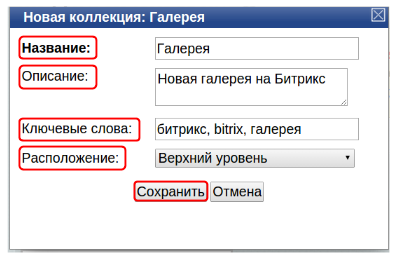
Теперь, когда у вас появился новый пункт в разделе “Медиабиблиотека” → “Изображения”, кликните на значок меню рядом с ним и выберите пункт “Добавить элемент”:
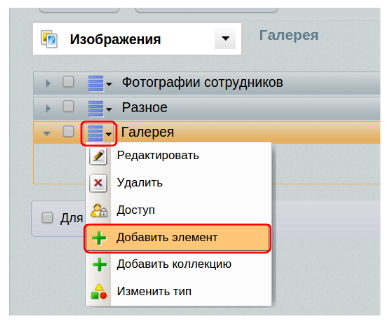
Загрузите файл, добавьте описание, если в этом есть необходимость и кликните “Сохранить”:
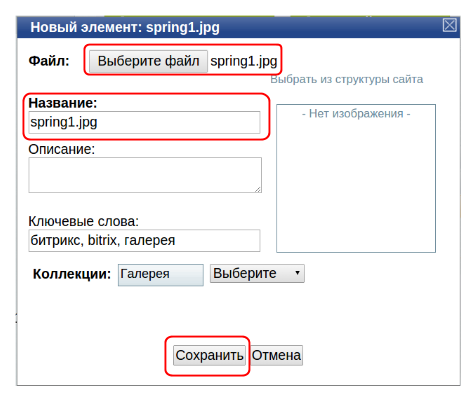
Аналогичным способом добавьте все изображения в галерею.Если файлов много, кликните на кнопку “Множественная загрузка” → “Загрузить в коллекцию”:
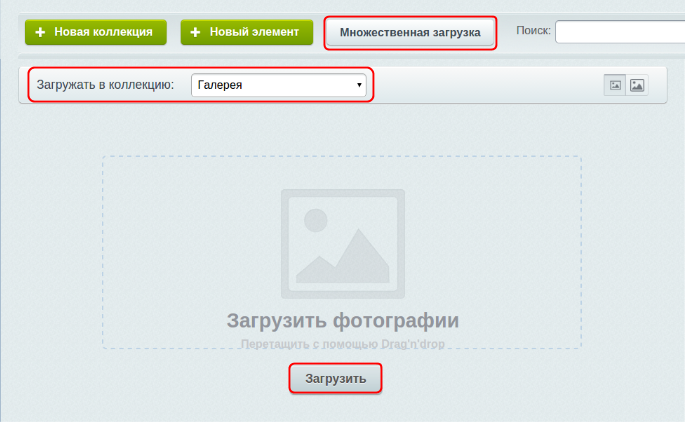
В разделе “Инфоблоки” создайте тип инфолока и инфоблок и откройте раздел, в котором будет размещаться галерея. Найдите справа “Контенет” → “Фотогалерея” и перетащите галерею в поле Body. Кликните по компоненту дважды, чтобы перейти в редактирование. Выберите “Тип инфоблока” и “Инфоблок”:
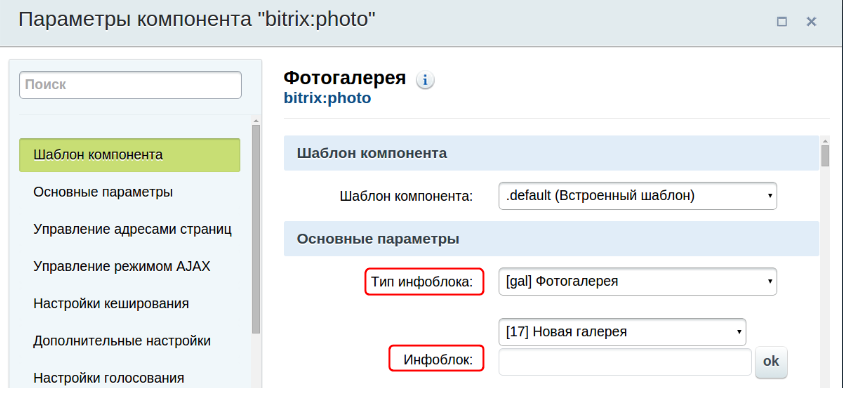
Настройте количество выводимых изображений, поля с информацией и т.д., нажмите сохранить и перейдите на страницу с галерей, чтобы увидеть результат.
 07-08-2015
07-08-2015  07-08-2015
07-08-2015  07-08-2015
07-08-2015  07-08-2015
07-08-2015  07-08-2015
07-08-2015  07-08-2015
07-08-2015  07-08-2015
07-08-2015  07-08-2015
07-08-2015  07-08-2015
07-08-2015  07-08-2015
07-08-2015